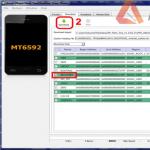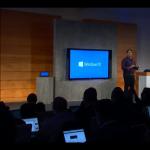Если вы забыли собственный PIN-код на смартфоне или планшете, то снять его не самая простая задача. Однако мы собрали самые действенные и простые решения, которые помогут убрать блокировку PIN-кодом с вашего девайса или же отключить проверку лица пользователя.
Способ 1. Использование утилиты ADB Run.
Прежде чем начать рассказывать вам, что нужно делать, вы должны вспомнить, был ли на вашем девайсе включен режим отладки по USB. Если это так, то несколько простых шагов, о которых написано чуть ниже, помогут вам избавиться от PIN-кода или фейсконтроля.

Способ 2. Удаление Pin-кода и фейсконтроля через recovery
Многие известные производители смартфонов блокируют загрузчик (бутлоадер). Поэтому прежде чем приступать к данному способу, вам следует предварительно его разблокировать. Найти подробные инструкции вы можете в соответствующих темах. После этого на тематических сайтах необходимо найти модифицированное (кастомное) рекавери для вашей модели. После этого извлеките карту памяти из девайса, подключите ее к компьютеру и скопируйте на нее файл . Далее установите карточку в смартфон\планшет, загрузите устройство в режиме рекавери, выберите пункт установки приложений (Install) и установите скопированный ранее файл . После этого можно перегрузить Android, блокировка будет снята.
Способ 3. AROMA Filemanager
Данный способ практически идентичен предыдущему. Вам потребуется диспетчер файлов AROMA Filemanager. последнюю версию программы с форума xda-developers и скопируйте на карту памяти смартфона. Далее перезагрузите ваш Android в режиме модифицированного рекавери (его придется предварительно установить).

После установки у вас откроется окно проводника AROMA Filemanager, в котором нужно будет открыть папку /data/system и удалить следующие файлы:
- gesture.key
- cm_gesture.key
- password.key
- personalbackuppin.key
- personalpattern.key
- locksettings.db
- locksettings.db-shm
- locksettings.db-wal
Способ 4: Полный сброс настроек
Если все предыдущие решения не сработали и вы по прежнему не можете получить доступ к своему смартфон или планшету из-за PIN-кода и фейсокнтроля, то последним вариантом является полный . Стоит правда учитывать, что при Hard Reset"e вы потеряете все персональные на вашем устройстве. Все установленные приложения также будут удалены.
В процессе установки Windows 10 на компьютер добровольно/принудительно требуется придумать пин-код для входа в учетную запись. Пропустить или игнорировать этот шаг установки не получится, но, к счастью, надоедливый пин-код можно будет удалить позже. Хотя я не рекомендовал бы оставлять компьютер без защиты, если там хранятся какие-либо важные данные. Но это совершенно отдельная тема, а сегодня мы узнаем, как убрать пин-код и пароль в Windows 10 .
Как убрать пин-код в Windows 10
Убрать пин-код в Windows 10 можно, конечно же, разными способами (хотя не факт, просто не исключаю этого). Но я покажу, как это сделал я. Вам этот способ должен понравиться, потому что он простой и понятный.
Однако стоит лишний раз вам напомнить, что, убирая пин-код с компьютера, вы оставляете его практически беззащитным. А с другой стороны, если вы уверены, что больше никто, кроме вас, не получит доступ к нему, то почему бы и нет? Зато можно будет сэкономить немного времени, не вводя пин-код каждый раз при включении.
Пошаговая инструкция, как удалить пин-код в Windows 10:
С ПИН-кодом мы разобрались, но остался еще один небольшой нюанс. Теперь Windows 10 при старте будет спрашивать у вас пароль от учетной записи. А пароль, между прочим, вводить еще менее приятно и времязатратно, чем ПИН-код. Поэтому дальше мы вам покажем, как в Windows 10 отключить пароль при входе в систему.
Как отключить пароль в Windows 10
Перед тем, как отключать пароль в Windows 10, убедитесь, что он у вас где-то записан или вы хорошо его запомнили. Потому что если редко использовать пароль, то его можно легко забыть. А потом, когда он нужен будет, чтобы подтвердить какие-то изменения настроек в учетной записи Microsoft, пароль вы вспомнить не сможете. Конечно, его можно будет восстановить, но это же лишние хлопоты, которые никто не любит.
Отключение пароля Windows 10 при входе в систему:
- Для начала нажмите Windows + R. В данном случае Windows – это клавиша на клавиатуре с изображением логотипа Windows.
- В появившемся окошке введите фразу netplwiz , чтобы вызвать нужный нам пункт настроек учетной записи.
- Непосредственно в окне настроек «Учетные записи пользователей» снимите галочку с чекбокса «Требовать ввод имени пользователя и пароля».

Далее жмите ОК и перезагружайте компьютер, чтобы убедиться, что все применилось. Ах да, чуть не забыл, чтобы применить эти настройки, вам потребуется еще два раза ввести свой пароль для подтверждения того, что именно вы сейчас управляете компьютером.
Лично у меня все получилось. Почти уверен, что и у вас тоже. Теперь Windows 10 не будет просить ввести пароль или пин-код при включении компьютера. Если у вас что-то пошло не так, пишите в комментариях ниже, попробуем разобраться. Если вы умудрились накосячить очень сильно, то используйте , чтобы вернуть прежнее состояние вашей операционной системы.
Вы дочитали до самого конца?
Была ли эта статья полезной?
Да Нет
Что именно вам не понравилось? Статья была неполной или неправдивой?
Напишите в клмментариях и мы обещаем исправиться!
С выходом Windows 10 пользователям стала доступна такая удобная функция, как блокировка системы при помощи ПИН-кода. Чем блокировка Windows 10 по ПИНу отличается от обычной? Прежде всего тем, что один и тот же ПИН-код ставится на все устройства пользователя и, в случае текущего использования ОС на каком-либо одном устройстве, все остальные устройства становятся недоступными!
Эта особенность дает весьма существенное преимущество по сравнению с привычной блокировкой, ведь если злоумышленники вдруг узнают обычный пароль, то они смогут тут же получить доступ ко всем остальным устройствам пользователя. В то время, как утечка ПИН-кода не сможет помочь злоумышленникам, при условии, что вы в настоящий момент работаете в вашей учетной записи.
Еще одним плюсом использования ПИН-кода является то, что по нему проще авторизоваться и его легче запомнить, т.к., в отличии от сложного пароля, ПИН состоит только из набора цифр. Кроме этого, только с ПИНом можно использовать такое приложение Windows 10, как сканер радужки глаза и заходить в систему используя функцию Windows Hello – при помощи прикосновения или взгляда, правда здесь вводить ПИН-код уже не потребуется, система сама Вас распознает и разблокируется.
Так как установить ПИН-код на Windows 10? Процедура его установки очень проста и не займет много времени.
Для того, чтобы включить PIN код в Windows 10, нажмите кнопку «Пуск
», затем – «Параметры
» - «Учетные записи
».


Здесь выберите пункт «Параметры входа » и в окне, в пункте «ПИН-код », нажмите на кнопку «Добавить ».

Если Windows 10 запросит пароль от учетной записи, то введите его и нажмите «ОК ». Если у Вас имеется аккаунт в Microsoft, то наберите пароль от вашего профиля и залогиньтесь.

Несколько советов по выбору ПИН-кода:
Не устанавливайте простые коды, вроде 0000, 1234, 01234567 и подобные;
- не следует задавать неоправданно большой ПИН-код, чтобы не тратить много времени на его введение;
- не используйте в качестве ПИН-кода пароли от других учетных записей, банковских счетов, карт и кошельков.
Как изменить или убрать ПИН-код Windows 10
Для того, чтобы поменять Пин необходимо зайти в настройки «Параметры входа » и разделе «ПИН-код » нажать на «Изменить ».
Здесь необходимо набрать старый Pin и дважды ввести новый, и нажать «Ок ».

Бывают и такие ситуации, когда пользователь забыл свой ПИН-код на Windows 10, либо в нем пропала необходимость. В таких случаях код всегда можно удалить. Для этого в настройках «Параметры входа» в разделе «ПИН-код» необходимо нажать на строчку «Я не помню свой ПИН-код ».

После этого появится диалоговое окно, где Вам будет предложено ввести пароль к текущей учетной записи Windows 10:

После успешного набора пароля, Вам будет предложено задать новый ПИН-код, либо нажать «отмена », после чего режим блокировки Windows 10 по ПИН-коду у вас будет отключен. Кроме того, иногда система требует от пользователя ввода специального кода безопасности для разблокировки системы защиты, как правило данный код приходит на дополнительный почтовый адрес, который был указан при регистрации аккаунта в Microsoft.

Стоит отметить, что при загрузке ПК в безопасном режиме, вход по пин коду в систему будет не доступен, необходимо будет ввести пароль от учетной записи пользователя.
PIN-код является личным опознавательным номером. Используется не только в сим-картах, но и кредитных. Пин-код является паролем доступа как к карте, так и мобильному телефону . Для отключения PIN-кода требуется ввести PUK-код, который находится на пластиковой карте (держателе) сим-карты или дополнительной документации (коробке).
Соответственно для того, чтобы разблокировать PIN1 необходимо ввести PUK1, для PIN2 - PUK2. Если PUK-код был введен неверно 10 раз, то сим-карта блокируется навсегда. Если вы потеряли документы от сим-карты необходимо обратиться в ближайшее отделение сотового оператора. При себе иметь паспорт.
При разблокировке часто достаточно ввести только PIN-код. Сим-карта блокируется, если код введен неверно три раза.
Для того чтобы отключить пин-код на Android необходимо зайти в «Настройки», далее «Безопасность» или «Локация и безопасность», далее «Настройки SIM-карты». Напротив пункта «Пин-код» будет стоять галочка. При ее снятии необходимо ввести верный пин-код. После этого смартфон будет включаться без пароля.

Разблокировка на смартфонах Самсунг практически идентична, но из-за использования фирменных оболочек некоторые пункты могут отличаться. Для разблокировки пин-кода необходимо зайти в «Настройки», далее вкладка «Мое устройство», далее «Экран блокировки», далее «Блокировать экран». Здесь можно установить как пин-код, так и графический ключ.
Для того чтобы отключить пин-код необходимо ввести его в пункте «PIN-код».
На некоторых смартфонах Самсунг пин-код находится во вкладке «Безопасность» и отключается аналогичным способом.

Для отключения пин-кода на Андроид планшете необходимо зайти в «Настройки», далее «Безопасность», далее «SIM-карта» или «PIN-код». Необходимо снять галочку напротив пункта пин-код и ввести пароль.
Еще один способ

Если вы забыли пароль можно сделать «HardReset». Для большинства моделей Samsung необходимо выключить смартфон, зажать кнопку питания и кнопку «Home»одновременно. После того как появился логотип компании необходимо найти пункт «Wipe Data Factory Reset», далее«Delete All User». Перемещение по пунктам осуществляется кнопками громкости. Подтверждение осуществляется кнопкой Питания.
После необходимо выбрать пункт «Wipe Cache Partition» и подтвердить. После всех действий выбираем пункт «Reboot». Смартфон перезагрузится.
У данного варианта есть минус - удаляются все пользовательские данные, а также контакты, которые были в памяти телефона.
Для других моделей без кнопки «Home»вход в аналогичное меню осуществляется одновременным нажатием кнопок питания и «+» или «-». После появления логотипа кнопки необходимо отпустить. Данный вариант не подходит для iPhone.
Ситуаций, при которых становится необходимым pin-код, стандартно две – желание заблокировать телевизор и ситуации, когда он уже заблокирован, но пользователь забыл вводимый им пароль. Также бывают случаи, когда человек меняет заводской код, устанавливая собственный, и забывает об этом.
Если устройство заблокировано, узнать об этом можно, увидев вместо телепрограмм голубой экран с отображённым на нём ключиком или полем для ввода пароля. Также, желая включить, например, блокировку от детей, без знания пин-кода не обойтись. Независимо от обстоятельств, в данном случае нерешаемой проблемы нет.
Чтобы снять блокировку с телевизора Самсунг Смарт ТВ, нужно иметь пульт дистанционного управления (ПДУ). Без него решить вопрос не удастся. Пользователю необходимо знать специальную комбинацию из цифр. Иногда, в крайних случаях, придётся возвращаться к заводским настройкам, сбрасывать настройку каналов и настраивать их заново. В самых сложных случаях мастер прошивает программное обеспечение на телевизоре Samsung заново.
В большинстве же ситуаций владельцы могут справиться самостоятельно, без помощи специалистов. Особенно это не составляет труда, если сохранилась инструкция от телевизора.
Виджет от SocialMart
Как решается вопрос с кодом
Узнать стандартный пин код телевизора Samsung проще всего, достав от своей модели инструкцию или отыскав её в интернете. В неё содержится специальный раздел, посвящённый этому вопросу. Там же можно узнать, как быть, если пароль был изменён и после утерян. Не имея на руках ни инструкции, ни доступа в сеть, можно рассчитывать разве что на свою память, которая, к сожалению, в таких вопросах чаще всего подводит, а заблокированное устройство перекрывает доступ и к Smart Hub.
 Стандартно для телевизоров Samsung Smart TV производитель устанавливает простой pin – 0000 (реже 1111). Если владелец не менял его или вовсе не пользовался ранее, проблем не возникнет. Если же изменения были, как вариант, можно сбросит настройки для возврата старого пароля.
Стандартно для телевизоров Samsung Smart TV производитель устанавливает простой pin – 0000 (реже 1111). Если владелец не менял его или вовсе не пользовался ранее, проблем не возникнет. Если же изменения были, как вариант, можно сбросит настройки для возврата старого пароля.
Пин код для телевизоров Самсунг сбрасывается с помощью пульта ДУ простым способом:
Нужно включить свой телевизор;
Затем следует нажать в чёткой последовательности кнопку Mute + Кнопка обновления - Кнопка обновления + Кнопка обновления.
Чтобы иметь прежний доступ в хабе и дальше пользоваться ТВ, можно восстановить заводской код (для телевизоров сборки до 2012 года это те же 0000 по умолчанию). Необходимо найти на пульте дистанционного управления кнопку EXIT, зажать её и удерживать не менее десяти секунд.
 Для более новых моделей, от 2012 года, процедура сброса пользовательского пароля осуществляется нажатием с пульта кнопок в последовательности: Mute, 8, 2, 4, Power (кнопка питания). Нажимать кнопки нужно быстро.
Для более новых моделей, от 2012 года, процедура сброса пользовательского пароля осуществляется нажатием с пульта кнопок в последовательности: Mute, 8, 2, 4, Power (кнопка питания). Нажимать кнопки нужно быстро.
Когда дело не всегда в пароле
Перед тем, как разблокировать телевизор Samsung, чтобы просматривать ТВ программы с технологией Смарт, нужно выяснить точную причину неудобств, ответив себе на вопрос: «Действительно ли я знаю, почему появилась проблема?».
 Основные нюансы:
Основные нюансы:
Без пульта от телевизора Смарт ТВ ничего восстановить невозможно. Если он неисправен или утерян, следует заняться приобретением нового ПДУ;
Если каждый раз после выключения Смарт ТВ настройки каналов сбиваются, значит, дело в прошивке и её нужно обновить;
Проверить работоспособность пульта можно с помощью обыкновенной камеры на телефоне, зажав с пульта любую кнопку и направив его в телефонную камеру, если на фото есть вспышка, значит, с пультом всё в порядке, а если телевизор на него не реагирует, следует вызвать мастера.
Любой стартовый пакет, даже полученный бесплатно в ходе акции, обязательно содержит в себе вкладыш со специальными кодами PIN, PIN2, PUK и PUK2, которые предлагается запомнить и никому не разглашать. Однако далеко не в каждой инструкции можно найти информацию о том, для чего подобные коды нужны и какие возможности открывают перед пользователем.
Оператор на страже
Традиционно при продаже SIM-карта комплектуется инструкцией или вкладышем, на котором написаны значения четырех основных кодов: PIN, PIN2, PUK и PUK2. Основная задача, которую ставил оператор, выдумывая столь мудреные названия - защита абонента.
Спрашивается, зачем для этого нужно целых 4 кода, если можно ограничиться лишь одним? В самом деле, доступ к SIM-карте защищает лишь один код - PIN. Именно его требует ввести телефон при включении. Но предположим, код был изменен пользователем и забыт, что случается очень часто. Как ты знаешь, после трех неправильных попыток ввода, PIN блокируется и ввести его повторно уже невозможно, даже если ты его наконец вспомнил. Сделано это специально - ведь для удобства PIN состоит всего из четырех цифр, которые, используя большое количество попыток, вполне реально подобрать.
Можно представить, что творилось бы в этом случае с сервисными центрами операторов, осаждаемыми толпами людей, забывших свой PIN. Именно для этого служит вкладыш, на котором написан код PUK. Основная его функция состоит в том, чтобы разблокировать PIN-код. Расчет сделан на то, что, введя три раза неправильный PIN, пользователь (если он является настоящим хозяином данной SIM-карты) разыщет заветный вкладыш и разблокирует доступ при помощи кода PUK. Здесь тоже есть ограничение на попытки ввода - максимум 10. Если данное количество превышено, SIM-карту не спасет уже ничто.
Помимо этого, есть еще и код PIN2, он отвечает уже не столько за безопасность SIM-карты, сколько за доступ к определенным функциям и дополнительным услугам оператора. Например, функцию отображения стоимости звонка, или некоторые виды запретов вызова можно защитить данным кодом. Однако, учитывая то, что сфера применения кода достаточно узкая, использует его лишь очень малый процент абонентов. Код PUK2, как ты уже догадался, служит для разблокировки PIN2 в случае, если последний несколько раз подряд вводили неправильно. Не стоит пугаться, если на вкладыше к стартовому пакету присутствуют лишь два кода - PIN и PUK1. Некоторые операторы и SIM-карты просто не поддерживают PIN2 и PUK2, а для доступа к «защищенным» функциям используется пароль, вводимый непосредственно с клавиатуры телефона.
Код телефона
Отдельно от кодов PIN и PUK выступает так называемый «код телефона», основная задача которого - ограничить доступ к некоторым функциям телефона. Изначально в телефоне кода нет (установить его должен сам пользователь), либо установлен стандартный код (для телефонов разных производителей может быть «0000» или «1234», что указывается в инструкциях по эксплуатации). На ввод также отводится ограниченное число попыток, в случае превышения лимита код блокируется, после чего невозможно изменить статус опций, которые этим кодом защищены. Так, в телефонах
Samsung и Motorola кодом телефона можно заблокировать доступ к SMS-сообщениям или картинкам из галереи. А в телефонах Nokia можно настроить блокировку клавиш таким образом, чтобы система запрашивала код телефона всякий раз при попытке ее снять. Узнать забытый код телефона не получится, и звонок оператору в этом также не поможет.
Единственный выход, если код телефона заблокирован - это перепрошивка (как вариант, разблокировка при помощи data-кабеля, ПК и специальных программ).
Подытожим
PIN-код - это персональный четырехзначный код, предназначенный для получения доступа к SIM-карте и предотвращающий ее несанкционированное использование.
PUK-код - это универсальный код разблокировки SIM-карты в случае трехкратного неправильного ввода PIN.
PIN2 - это персональный код, предотвращающий несанкционированный доступ к различным функциям телефона или услугам оператора
PUK2 - это универсальный код разблокировки кода PIN2.
Код телефона - это пароль, ограничивающий несанкционированный доступ к функциям телефона, или личной информации пользователя.
Внимание!
Что делать, если забыт PIN-код:
1. Запомнить 4 цифры не так сложно, постарайся вспомнить. Если ты не менял код, то попробуй ввести стандартный.
2. Разыщи упаковку от стартового пакета. На вкладыше указан код PUK, который разблокирует забытый PIN.
3. В случае, если PIN-код уже заблокирован, а упаковку от SIM-карты найти не удалось, обращайся к оператору. При этом желательно предоставить максимум личных данных: имя, фамилию, паспорт, номер телефона, примерную дату последнего звонка и SMS, а также - на какие номера чаще всего совершались звонки.
Александр Гришин

С помощью пароля можно обезопасить свои данные от постороннего вмешательства. С другой стороны, если телефон просит пин-код, но вы его забыли, можно изрядно помотать себе нервы и так его и не вспомнить.
Если вы не хотите использовать пин-код, или же напрочь его забыли, то предлагаем вам несколько вариантов его снятия для смартфонов Samsung Galaxy.
Если хотите убрать пин-код
Для этого необходимо открыть меню “Настройки ”, перейти в раздел “Устройство ” -> “Экран блокировки ” и переключить “Блокировку экрана ” в положение “Выкл .”. Для подтверждения потребуется еще раз ввести существующий пин-код (и то, не факт), после чего он будет снят, и можно будет пользоваться телефоном сразу после снятия блокировки экрана.
Если забыли пин-код
Снять пин с телефона Самсунг, и тем самым его разблокировать, можно только осуществив , при котором с устройства будут удалены все данные (иначе смысл защиты файлов пин-кодом просто теряется).
Для осуществления сброса необходимо выключить телефон, а затем зажать одновременно кнопки «Home », «Power » и рычажок усиления громкости, подержав их секунд 10, пока не включится экран.
Далее, используя регулятор громкости, находим «wipe data/factory », подтверждаем действие с помощью кнопки «Power», переходим к пункту «Yes », жмём подтверждение, находим «wipe cache partition », ещё раз подтверждаем и ждем перезагрузки устройства.
После этих действий ваш телефон вернется в состояние “из коробки”.